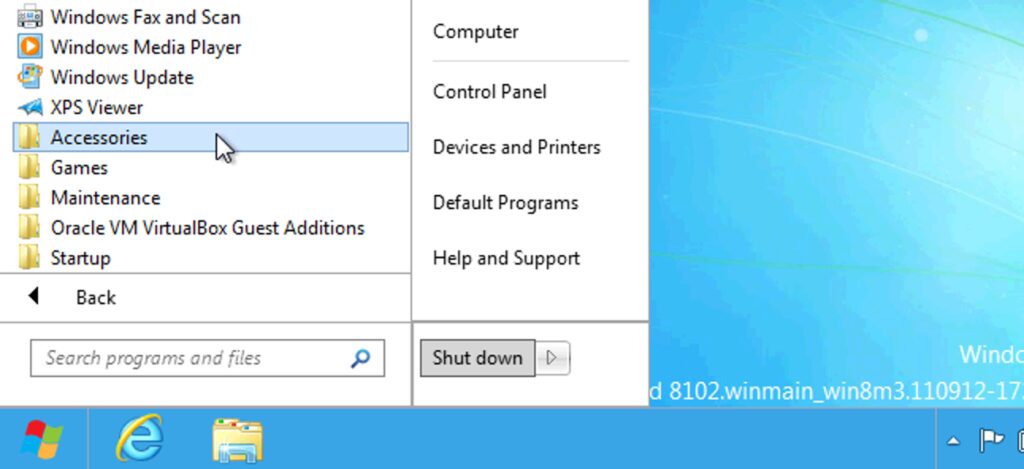
Jeśli wypróbowałeś Windows 8 Developer Preview i okazało się, że nie podoba Ci się nowe menu Start, Eksplorator Windows i Menedżer zadań, istnieje sposób, aby te elementy wyglądały i działały jak Windows 7.
W tym artykule pokazano, jak przenieść menu Start, Eksplorator i Menedżer zadań systemu Windows 7 do systemu Windows 8 za pomocą dwóch metod: hackowania rejestru i narzędzia innej firmy.
Korzystanie z hackowania rejestru
Aby przywrócić menu Start systemu Windows 7, Eksplorator i Menedżer zadań, zmieniając rejestr, naciśnij klawisz Win (klawisz Windows) + R, aby uzyskać dostęp do okna dialogowego Uruchom. Wpisz „regedit” w polu edycji Otwórz i naciśnij Enter lub kliknij OK.
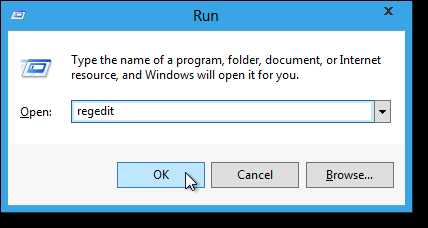
Jeśli pojawi się okno dialogowe Kontrola konta użytkownika, kliknij Tak, aby kontynuować.
UWAGA: To okno dialogowe może nie być wyświetlane, w zależności od ustawień Kontroli konta użytkownika.
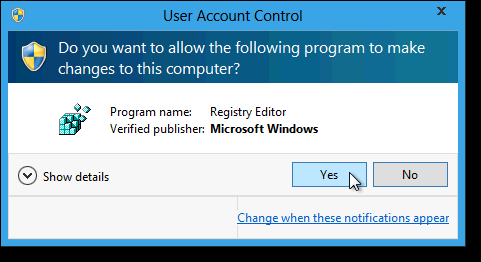
Przejdź do następującego klucza:
HKEY_CURRENT_USERSoftwareMicrosoftWindowsCurrentVersionExplorer
Wybierz klawisz Explorer po lewej stronie, a następnie kliknij dwukrotnie wartość RPEnabled po prawej stronie.
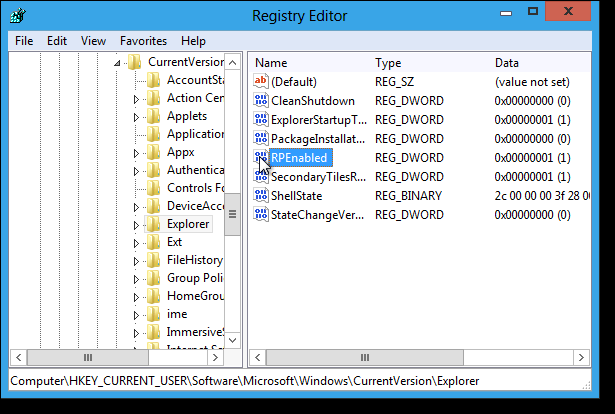
W oknie dialogowym Edytuj wartość DWORD (32-bitowa) zmień wartość w polu edycji Dane wartości na 0 i kliknij przycisk OK. Wartość „0” wyłącza Metro UI i aktywuje klasyczne menu Start, a wartość „1” aktywuje Metro UI, wyłączając klasyczne menu Start.
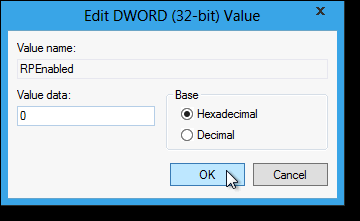
Zamknij edytor rejestru, wybierając Wyjdź z menu Plik.
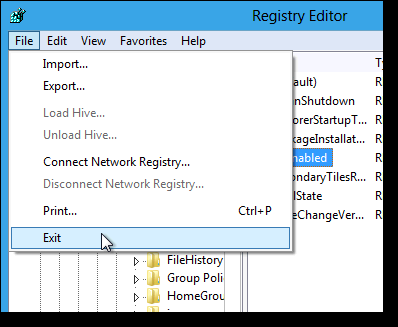
Menedżer zadań natychmiast przechodzi do stylu klasycznego. Musisz jednak ponownie uruchomić Eksploratora Windows, aby umożliwić zmianę menu Start. Ponieważ Menedżer zadań jest teraz w stylu systemu Windows 7, uruchom ponownie Eksploratora tak, jak w systemie Windows 7, używając metody klasycznego zamykania Eksploratora. Jeśli wracasz do interfejsu Metro (zmieniając wartość RPEnabled z powrotem na 1), Menedżer zadań wyświetli się w nowym stylu i będziesz musiał ponownie uruchomić Eksploratora za pomocą Menedżera zadań Windows 8.
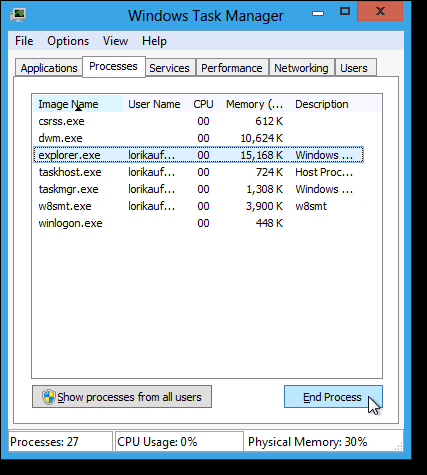
Po ponownym uruchomieniu Eksploratora dostępne jest klasyczne menu Start.
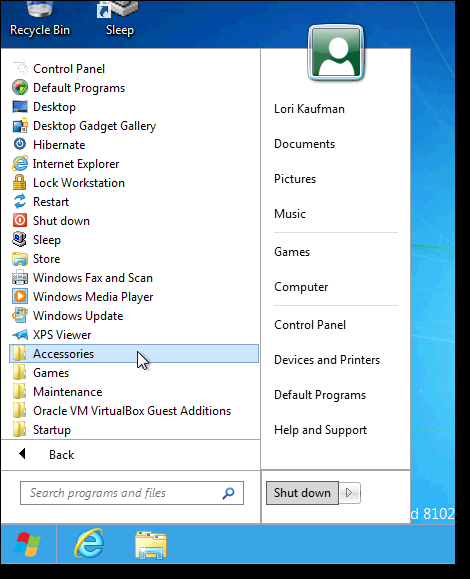
UWAGA: Po przełączeniu do klasycznego menu Start zmiana nie ma wpływu na otwarte okna Eksploratora. Aby zobaczyć klasyczny Eksplorator Windows, zamknij wszystkie otwarte okna Eksploratora i ponownie otwórz Eksploratora.
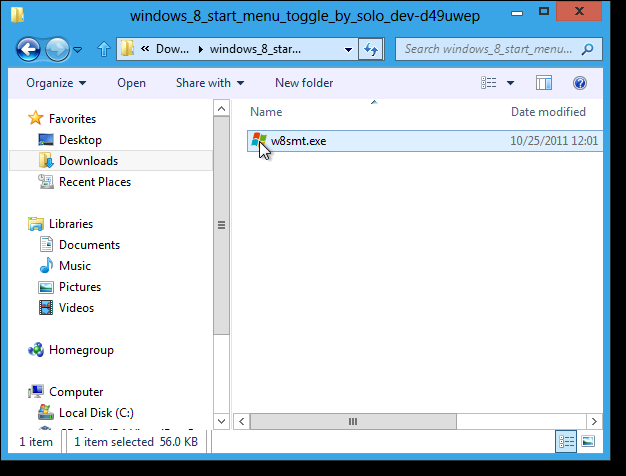
Aby wrócić do interfejsu Metro, wróć do rejestru i ponownie wprowadź „1” jako wartość klucza RPEnabled.
Korzystanie z narzędzia innej firmy
Włamanie do rejestru w celu odzyskania klasycznego menu Start, które właśnie pokazaliśmy powyżej, jest dość łatwe; istnieje jednak jeszcze łatwiejszy sposób przejścia do klasycznego menu Start. Istnieje narzędzie o nazwie Windows 8 Start Menu Toggle, które pozwala szybko przełączać się między interfejsem Metro a klasycznym menu Start, klikając przycisk. Link do pobrania znajduje się na końcu artykułu.
Aby użyć przełącznika menu Start systemu Windows 8, musisz uruchomić go jako administrator. Wyodrębnij pobrany plik .zip, kliknij prawym przyciskiem myszy plik .exe i wybierz Uruchom jako administrator z menu podręcznego.
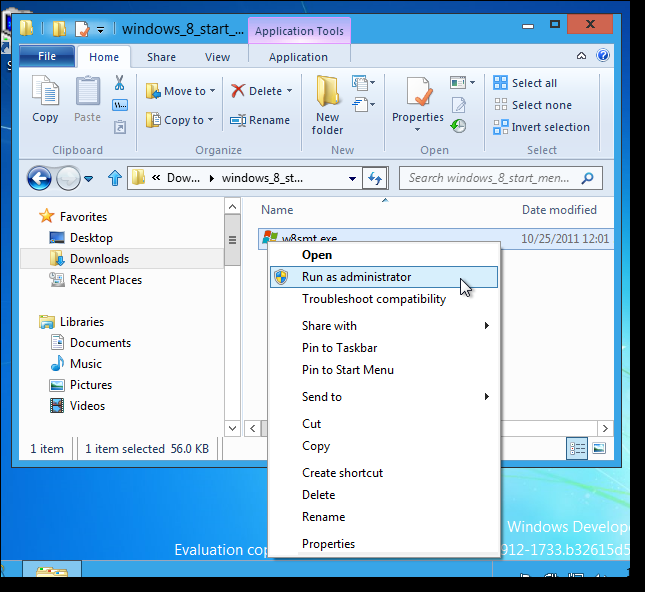
Ponownie, jeśli, Kontrola konta użytkownika pojawi się okno dialogowe, kliknij tak kontynuować.
UWAGA: Możesz nie widzieć tego okna dialogowego, w zależności od twojego Ustawienia kontroli konta użytkownika.
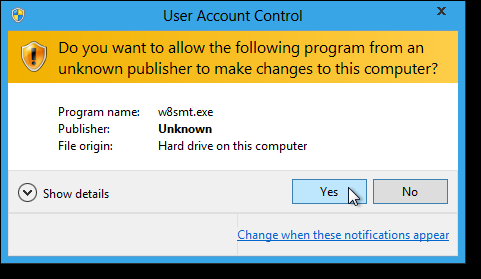
Windows 8 Start Menu Toggle to przenośny program, którego nie trzeba instalować. Jednak przy pierwszym uruchomieniu program poprosi o zainstalowanie Microsoft .NET Framework 3.5.1, jeśli nie jest jeszcze zainstalowany. Kliknij Zaakceptuj zmiany, aby kontynuować instalację.

Aby zainstalować .NET Framework w systemie Windows 8, musisz połączyć się z Windows Update. Kliknij Połącz z Windows Update, aby zezwolić systemowi Windows na połączenie i pobranie oraz zainstalowanie wymaganych zmian.
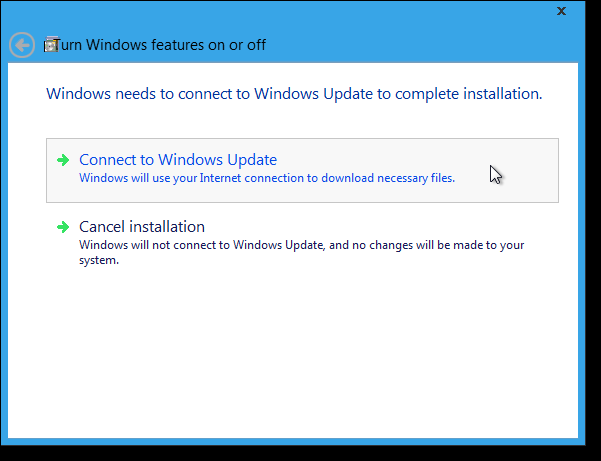
Podczas pobierania aktualizacji z witryny Windows Update wyświetlane jest okno dialogowe. Po zakończeniu pobierania i instalacji zostanie wyświetlone następujące okno dialogowe. Kliknij Zakończ.
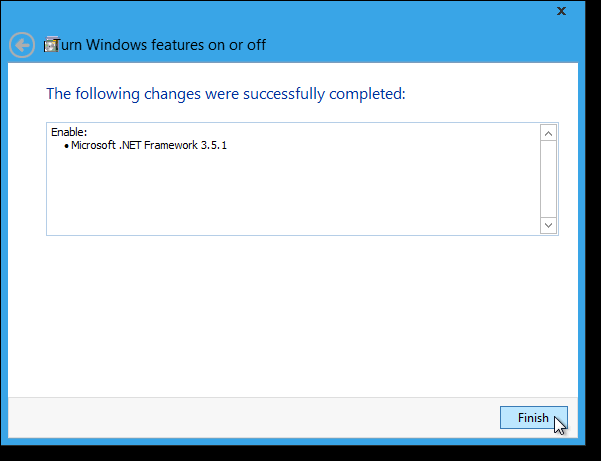
Aby uruchomić Przełączanie menu Start systemu Windows 8, kliknij dwukrotnie ten sam plik w8smt.exe, który uruchomiłeś wcześniej. Wyświetli się małe okno dialogowe z jednym dużym przyciskiem. Jeśli obecnie korzystasz z interfejsu Metro, przycisk brzmi Użyj klasycznego menu Start. Kliknij przycisk, aby ukryć interfejs Metro i użyć klasycznego menu Start systemu Windows 7, Eksploratora i Menedżera zadań.
UWAGA: Nie trzeba ponownie uruchamiać Eksploratora, aby zmiany zaczęły obowiązywać. Jeśli przycisk Start nie wydaje się zmieniać, najedź na niego myszą i kliknij go. Powinien zmienić się na klasyczne menu Start. Może to potrwać kilka chwil.
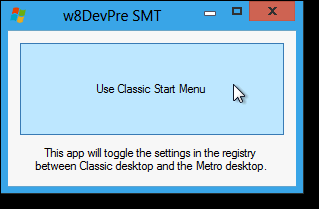
Podczas korzystania z klasycznego menu Start przycisk w menu Start systemu Windows 8 Przełącz brzmi Użyj ekranu startowego Metro. Aby ukryć klasyczne menu Start i powrócić do ekranu startowego Metro, kliknij przycisk.
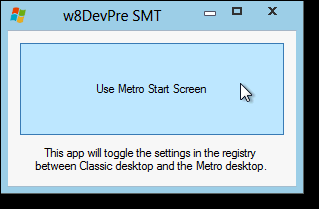
Aby zamknąć Przełączanie menu Start systemu Windows 8, kliknij przycisk X w prawym górnym rogu okna dialogowego.
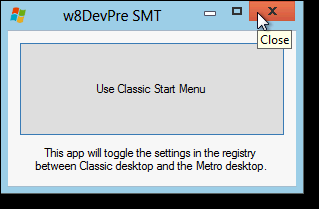
Teraz możesz bawić się interfejsem Metro w Windows 8 i łatwo przełączać się na klasyczny interfejs z Windows 7, gdy chcesz coś zrobić.
Pobierz menu Start systemu Windows 8 Przełącz z http://solo-dev.deviantart.com/art/Windows-8-Start-Menu-Toggle-258422929.